想知道Win10系统怎么卸载应用程序及软件?请看小编为大家带来的详细介绍,希望能帮助到大家。 介绍内容: Win10系统应用程序卸载教程: 1、在Win10桌面左下角的“windows图标”上右键
想知道Win10系统怎么卸载应用程序及软件?请看小编为大家带来的详细介绍,希望能帮助到大家。
介绍内容:
Win10系统应用程序卸载教程:
1、在Win10桌面左下角的“windows图标”上右键鼠标,在弹出的菜单中选择&ldq
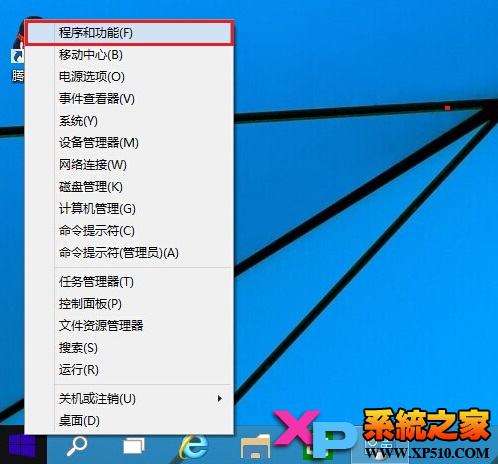
2、之后就可以快速打开Win10程序和功能界面,此时我们就可以找到Win10计算机中所安装的应用程序,我们找到需要卸载的应用程序名称,使用鼠标在名称上右键,之后可以看到“卸载”操作,我们点击【卸载】即可,如下图所示。
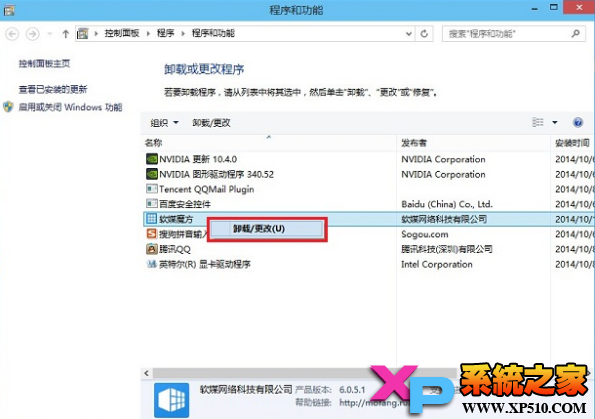
3、点击卸载后,会弹出一个卸载程序确认对话框,我们点击【是】确认卸载即可,如下图所示。

4、最后,我们等待期卸载完成即可,之后可以看到卸载完成提示,至此就成功完成了Win10软件卸载了,如下图所。
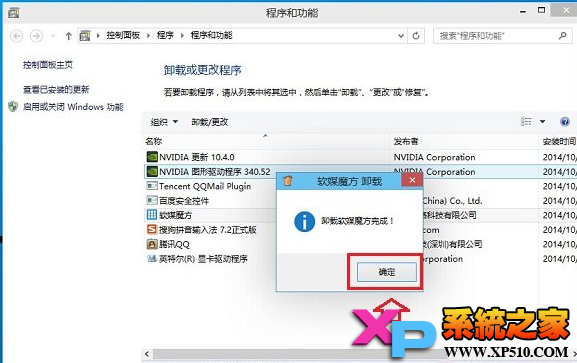
以上就是Win10卸载软件程序的全部教程啦,简单四步轻松搞定。大家学会了吗?
--结束END--
本文标题: Win10系统应用程序卸载方法(简单四步)
本文链接: https://www.lsjlt.com/news/253002.html(转载时请注明来源链接)
有问题或投稿请发送至: 邮箱/279061341@qq.com QQ/279061341
下载Word文档到电脑,方便收藏和打印~
2024-03-01
2024-03-01
2024-03-01
2024-03-01
2024-03-01
2024-02-29
2024-02-29
2024-02-29
2024-02-29
2024-02-29
回答
回答
回答
回答
回答
回答
回答
回答
回答
回答
0